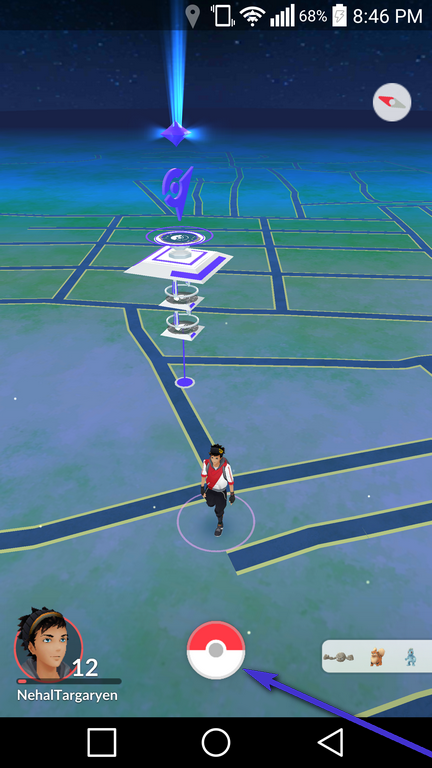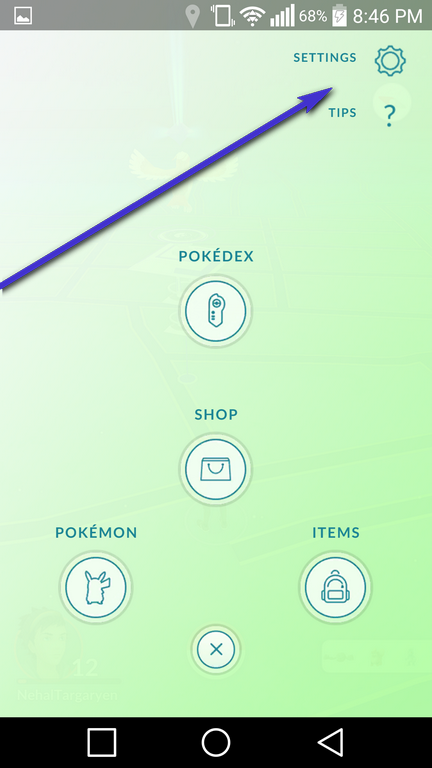ポケモンGOをプレイするのに数時間費やしただけでも、短時間プレイした場合でも、携帯電話のバッテリーでゲームがどれだけ離れているかを実感できます。ポケモンGO–ポケモントレーナーになるという子供の頃の夢を実現するためにプレイヤーが現実の世界に出かけることを可能にするNianticとThePokémonCompanyの拡張現実ゲーム–は、バッテリー寿命とデータ使用量の両方にとって悪夢です。プレーヤーは、最高の携帯電話でも2分ごとに1%のバッテリー低下を報告しており、長時間プレイして携帯電話が熱くなると、バッテリーの使用量が増加します。 PokémonGOをプレイしている間、ゲームは携帯電話のバッテリー使用量の15%以上(一部の携帯電話の場合は90%にもなります!)を占めます。これはおそらくディスプレイが使用するものよりも多いでしょう。

外付けのバッテリーパックを1つか2つ持ち歩く場合や、非常に大きなバッテリーを搭載した珍しいスマートフォンを持っている場合を除いて、充電器に接続せずに2時間以上携帯電話でPokémonGOをプレイすると、お使いの携帯電話は気絶したポケモンのように死んでいます。ただし、幸いなことに、PokémonGOが携帯電話のバッテリーにかかる負担を最小限に抑えるために実行できるさまざまな対策があり、最も効果的な対策は次のとおりです。
PokémonGOのオンボードバッテリーセーバー機能を有効にする
ナイアンティックの人々は、ポケモンGOがプレイヤーの携帯電話にどれほどの負担をかけるかを知っていたようです。そのため、彼らは気の利いたバッテリーセーバー機能をゲームに統合しました。 PokémonGOのバッテリーセーバー機能は、ゲームプレイを損なうことなくゲームのバッテリー使用量を大幅に削減できるため、それほど積極的ではなく、かなりミニマルです。ゲームのバッテリーセーバー機能は、携帯電話が逆さまになっているとき(ポケットに入れているときや手でペーシングしているときなど)に、携帯電話のディスプレイを完全に黒くし、非常に暗いポケモンGOロゴのみを表示します。 )。これはそれほど多くないように思われるかもしれませんが、この機能は、特に画面が黒くなったときに繁栄するAMOLEDディスプレイを備えたデバイスで、かなりのバッテリーを節約することができます。
PokémonGOのオンボードバッテリーセーバー機能を有効にするには、次のことを行う必要があります。
- 打ち上げ ポケモンGO。
- 画面下部のポケボールをタップします。
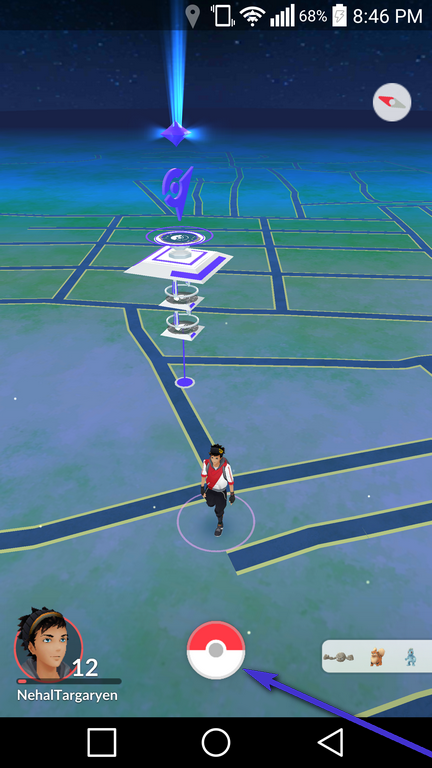
- タップする 設定 画面の右上隅にあります。
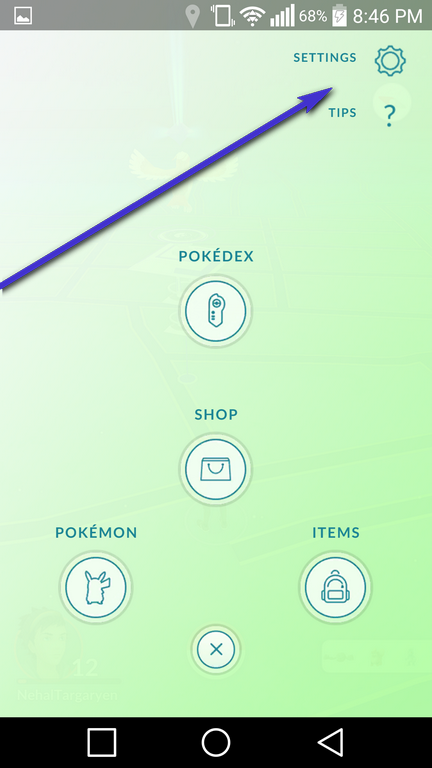
- タップする バッテリーセーバー 機能を有効にします。横にチェックマークが付いていると、この機能が有効になっていることがわかります。


ARをオフにする
拡張現実ビットのない拡張現実ポケモンゲームとは何ですか?答えは、携帯電話のねり粉をそれほど殺さない、本当にクールなポケモンゲームです。ポケモンGOの拡張現実の部分は、野生のポケモンに遭遇し、それをタップして捕まえると、ゲームが携帯電話のカメラを起動し、それを通して周囲の野生のポケモンを見ることができるということです。ただし、携帯電話のカメラは別のバッテリーを大量に消費するため、PokémonGOの拡張現実機能は携帯電話のバッテリーに非常に危険です。ありがたいことに、ARはPokémonGOでオフにできるため、携帯電話の充電をさらに活用できます。ただし、チャイルドシートに腰掛けて、捕まえる準備ができているPidgeyの壮大な光景を見逃すことはありません。拡張現実をオフにするには、次のことを行う必要があります。
- 野生のポケモンに出会うまで歩き回ってください。
- 野生のポケモンをタップして、ゲームのポケモンキャッチメカニックをトリガーします。
- ゲームがカメラを起動し、カメラを通して野生のポケモンを見ることができると、ラベルの付いたトグルも表示されます と スマートフォンの画面の右上隅にあります。をタップします と トグルすると、にスライドします オフ 位置、拡張現実を効果的に無効にします。

将来、拡張現実をオンに戻したい場合は、をタップするだけです。 と もう一度切り替えて と 有効になります。
スマートフォンの画面を暗くします
これは最後の手段です。特に、薄暗い画面で日中にポケモンを捕まえようとするのはかなり難しいため、白昼にポケモンを捕まえるエスケープに行く場合はなおさらです。ただし、スマートフォンのディスプレイが最もバッテリーを消費する要素の1つであるかのように見えるため、この方法でバッテリーを大幅に節約できます。 iPhoneの画面を暗くするには、任意の画面から上にスワイプして、 コントロールセンター そこから画面の明るさを下げます。一方、Androidデバイスでは、任意の画面から下にスワイプして開くことで明るさを下げることができます 通知領域 明るさのスライダーはほとんどのデバイスで見つけることができます、またはに移動することによって 設定 >> 表示 。
読んだ3分